휴대폰 기기변경 시 갤럭시에서 아이폰 데이터 리셋 없이 옮기기 iCareFone iTransGo

휴대폰 기기변경 시 갤럭시에서 아이폰 데이터 리셋 없이 옮기기 iCareFone iTransGo
안녕하세요. 사진&IT 크리에이터 자유분방입니다. 이번에 아이폰15 시리즈가 출시가 되었습니다. 국내에는 3차 출시국이다 보니 다소 출시 시점이 늦어질듯한데요. 갤럭시 스마트폰을 사용을 하다가 이미 설정된 아이폰으로 휴대폰 기기변경을 하려면 OS가 다르기 때문에 아이폰 초기화를 해야 데이터를 옮기는 것이 가능합니다. 이번 글에서는 아이폰을 리셋 없이 갤럭시 기기에서 아이폰으로 문자메시지, 사진, 영상, 연락처 등을 옮기는 방법을 소개 드려보려고 합니다. 프로그램명은 데이터 및 시스템 복구 기업으로 잘 알려진 Tenorshare에서 만들어진 iCareFone iTransGo라는 프로그램입니다. 아래에서 차례대로 방법 소개 드려보도록 할게요.
아이폰 리셋 없이 데이터 옮기기

우선 아이폰 8핀 데이터 케이블, 갤럭시 C타입 케이블, 노트북, 아이폰, 갤럭시 스마트폰이 필요합니다. 위와 같이 노트북에 연결을 해놓고 진행을 한다고 보시면 될 것 같아요. 간단히 iCareFone iTransGo에 대해서 소개 드려보고 이어서 사용하는 과정을 소개 드려보도록 할게요.
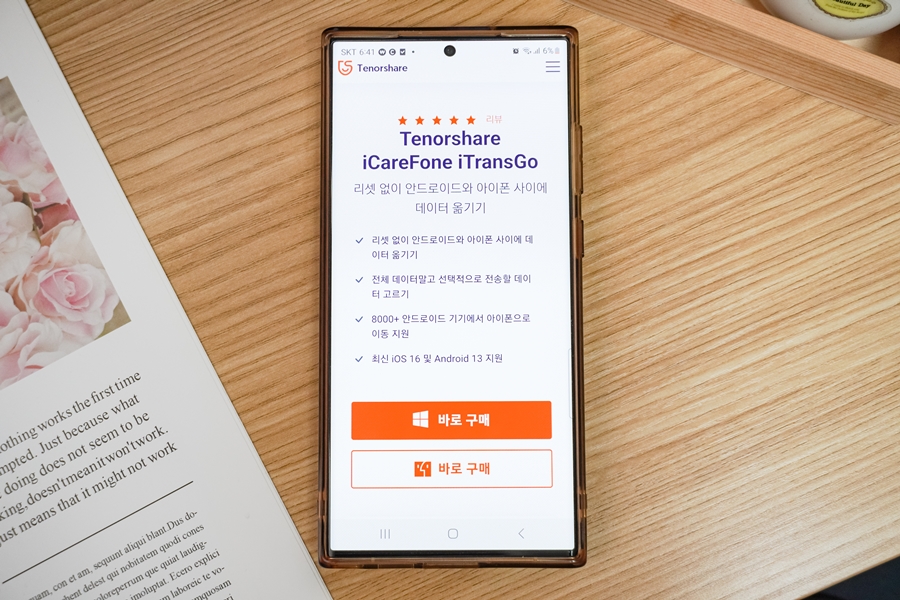
Tenorshare iCareFone iTransGo는 리셋 없이 안드로이드와 아이폰 사이에 데이터 옮기기를 가능하게 해주는 프로그램입니다. 아래에서 보여드리겠지만, 문자메시지, 영상, 사진, 연락처, 캘린더, 음악 중 필요한 항목만 선택을 하여 데이터를 이동할 수 있고요. 8000개 이상 안드로이드 기기에서 아이폰으로 데이터 이동이 가능하다고 하며, 최근 업데이트된 iOS17, 안드로이드 13버전도 지원을 하고 있습니다.
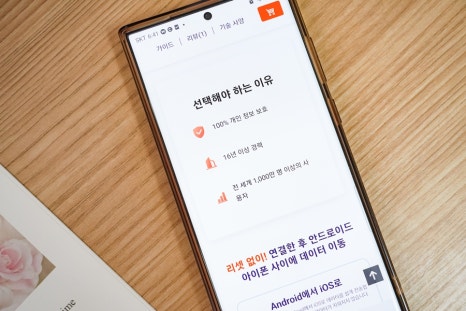
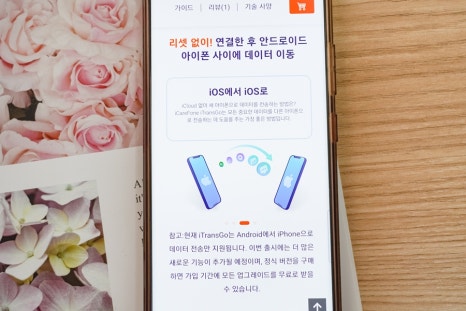
Tenorshare는 16년 이상의 경력을 보유하고 있고, 전 세계 1천만명 이상의 사용자를 보유하고 있는 업체이기도 합니다.
현재는 안드로이드에서 아이폰으로 전송만 지원이 되고 있습니다.
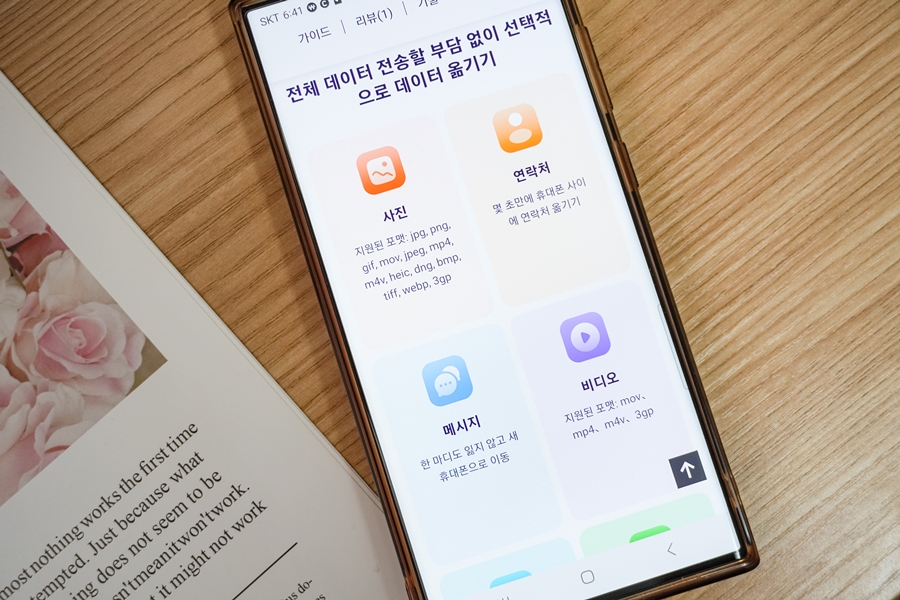
사진의 경우도 jpg, png 등 다양한 포맷을 지원을 하고 있고, 연락처나 메시지, 비디오 등도 이동이 가능하고요.
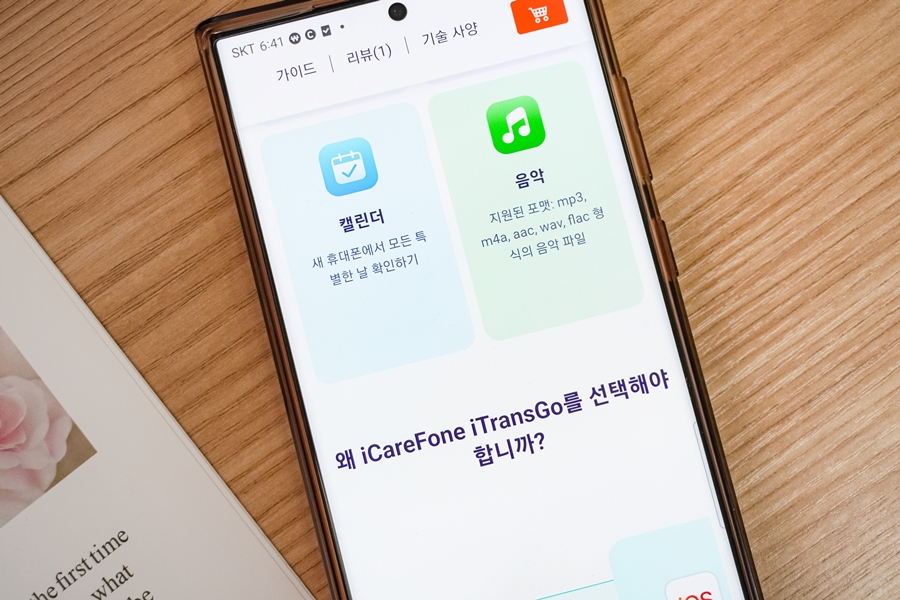
캘린더나 음악도 이동할 수 있습니다.
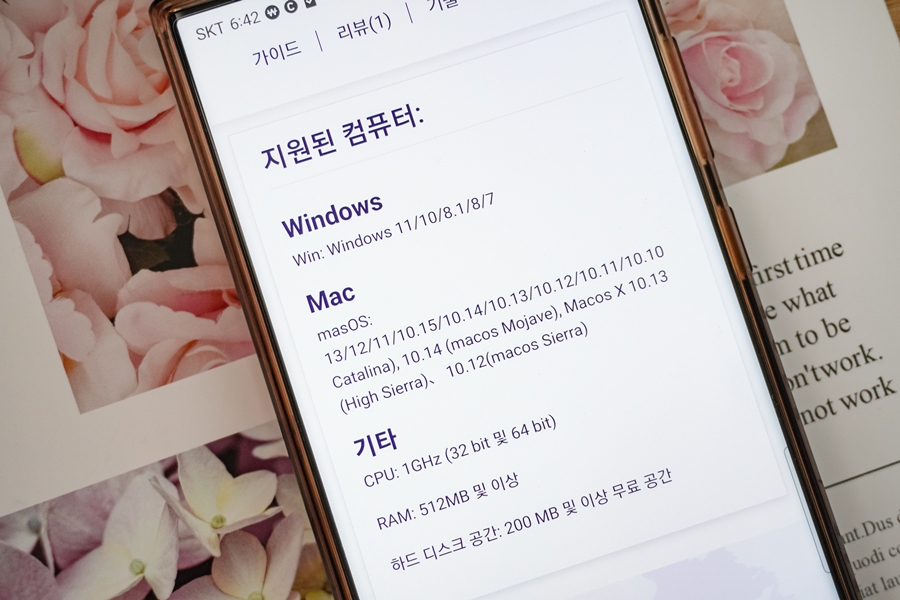
노트북의 경우 윈도우는 윈도우11/10/8.1/8/7에서 호환이 되며, Mac OS의 경우 위의 항목을 참고해 주세요.

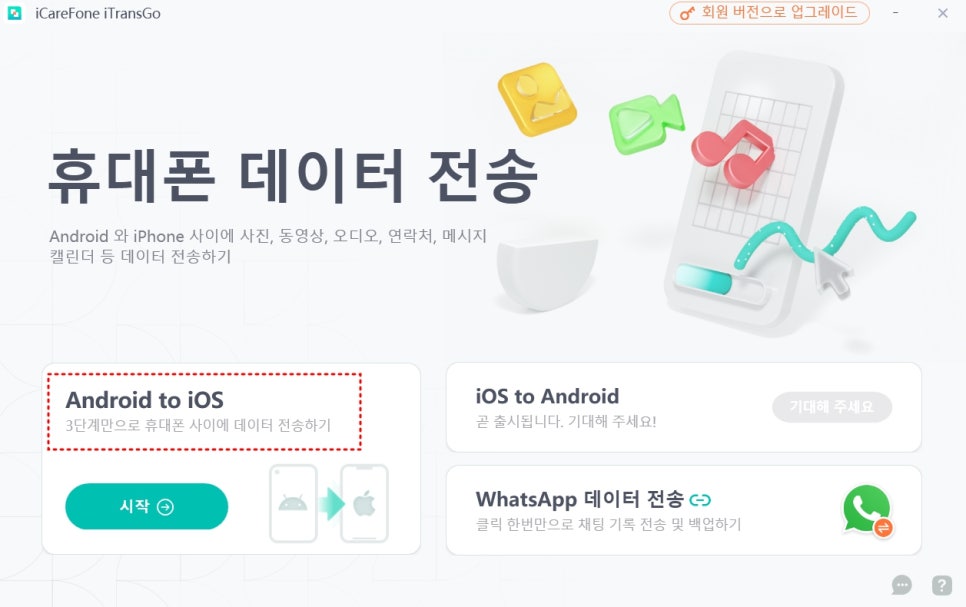
그럼 갤럭시에서 아이폰으로 데이터 이동 시작해 보도록 하겠습니다. 프로그램을 먼저 설치를 해주시고요. Android to iOS를 선택해 주세요. 아이폰에서 갤럭시로의 데이터 이동도 추후 출시가 된다고 하니 참고해 주시기 바랍니다.
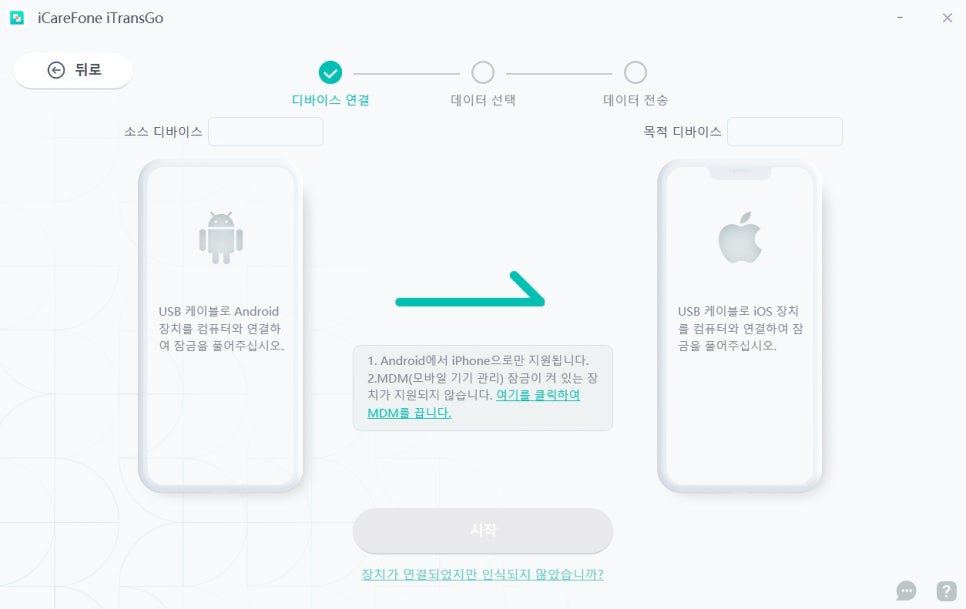
시작 버튼을 누르면 위와 같은 화면이 나오게 됩니다. 순서를 먼저 말씀드리면 안드로이드(갤럭시) 스마트폰을 먼저 연결을 해주시고요. 성공하면, 아이폰을 차례로 연결을 해주시고, 스캔할 소스 및 장치 데이터를 선택 후 데이터를 전송하는 방식입니다.
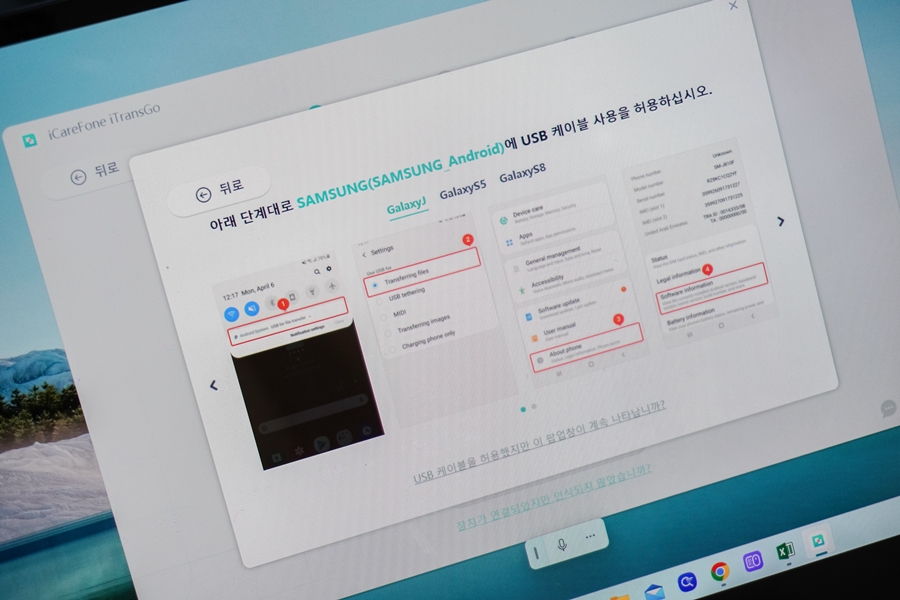
위와 같은 화면을 통해서 절차를 자세히 알려주기 때문에 프로그램에서 알려주는 방향대로 따라 해주셔도 좋습니다.
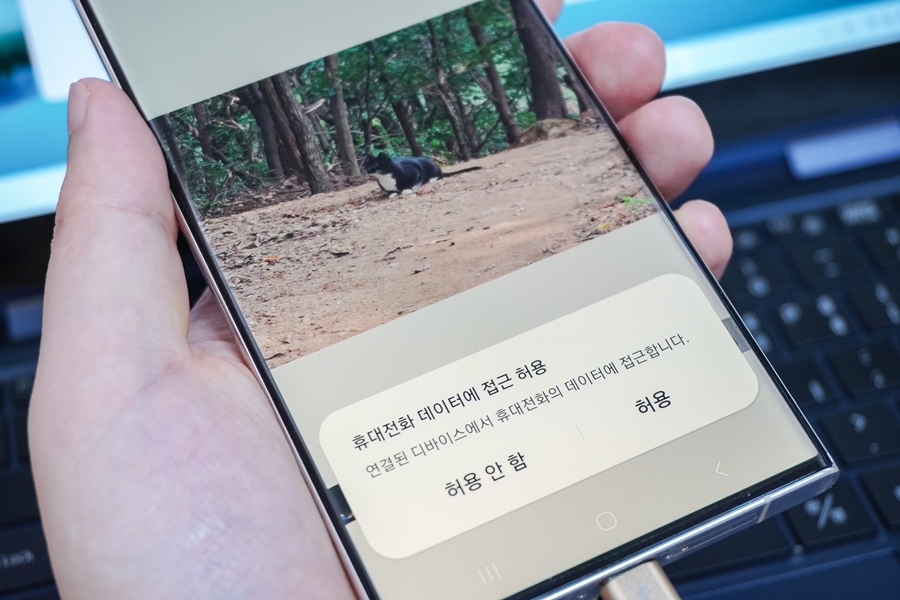
갤럭시 스마트폰에 데이터 케이블을 노트북과 연결을 해주었습니다. 데이터 접근 허용 눌러주고요.
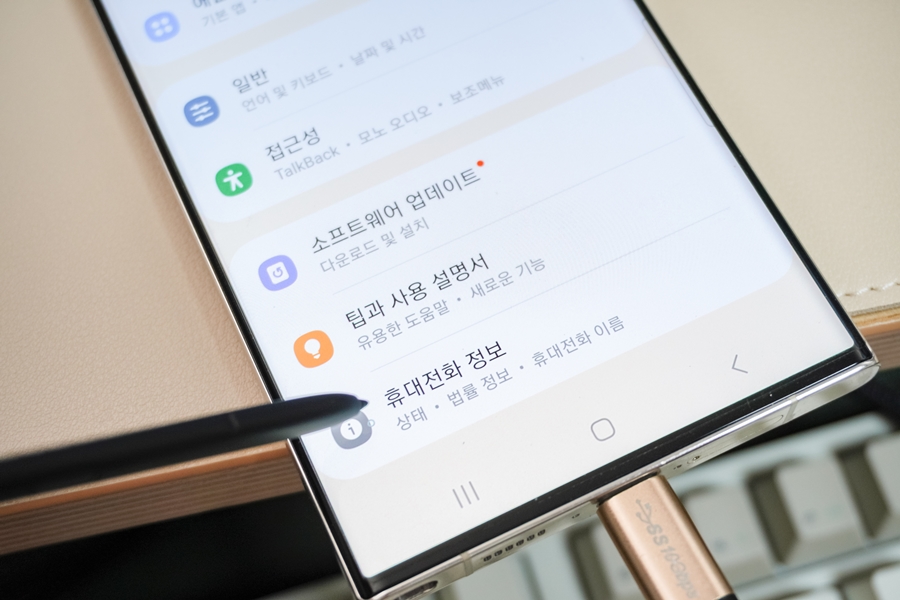
다음으로 삼성 스마트폰에서 설정 -> 휴대전화 정보를 눌러줍니다.
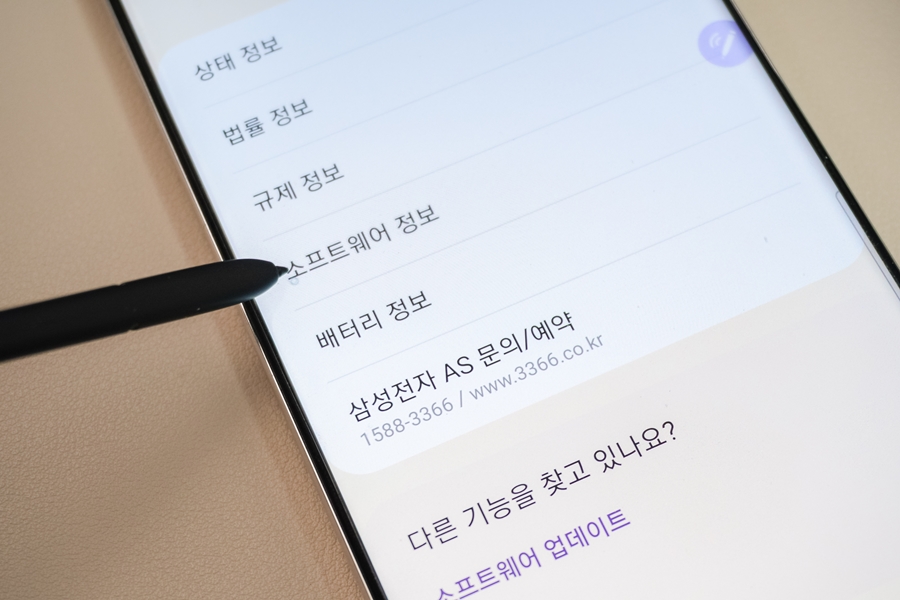
여러 항목이 나오게 되는데요. 여기에서 소프트웨어 정보를 눌러줍니다.
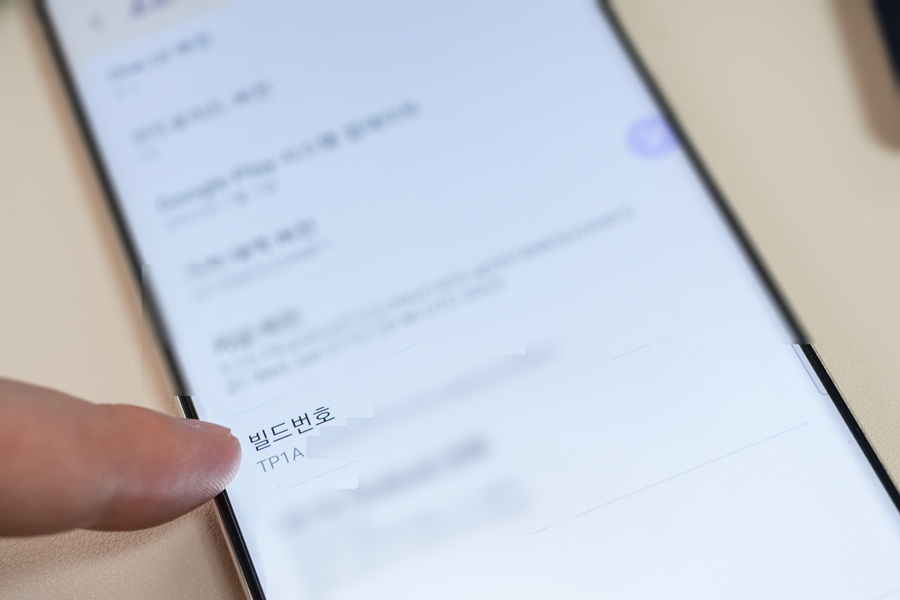
위 화면을 보시면 빌드번호라고 보이실텐데요. 빌드번호를 7번 눌러주세요.
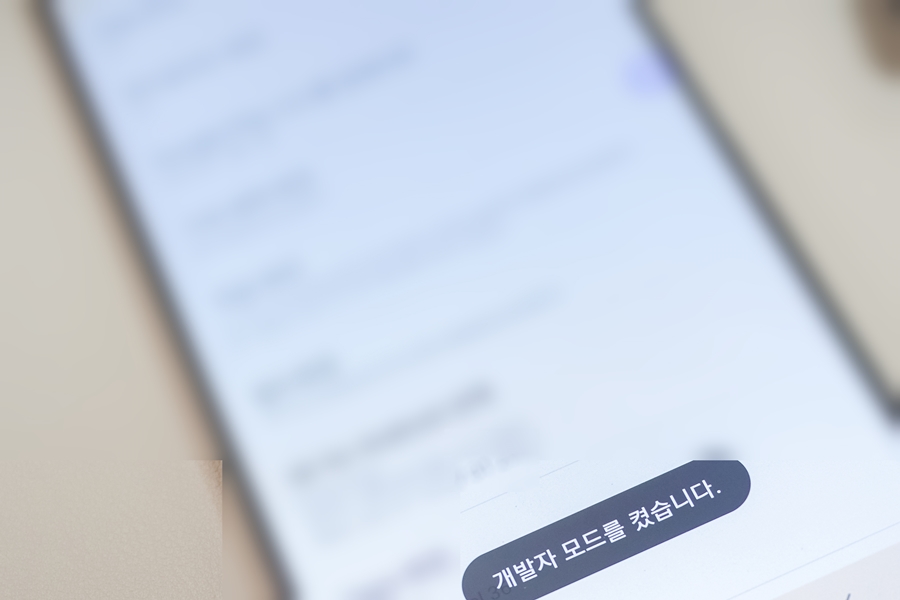
그러면 위와 같이 개발자 모드를 켤 수 있습니다.
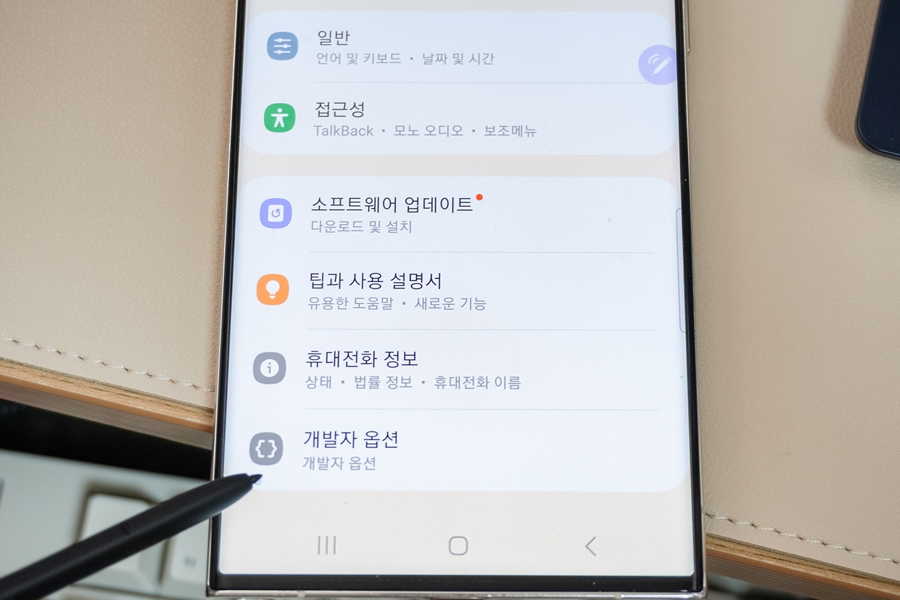
개발자 모드가 켜지면, 다시 설정 항목에 가보시면 휴대전화 정보 아래 '개발자 옵션'이라는게 생깁니다.
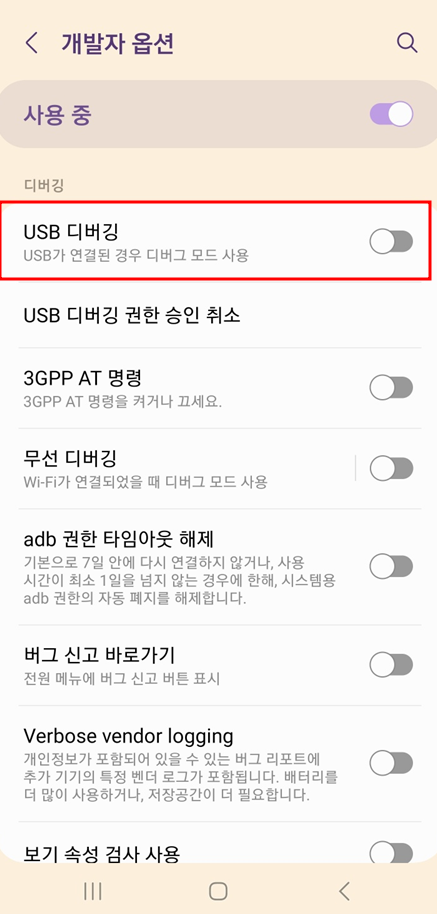
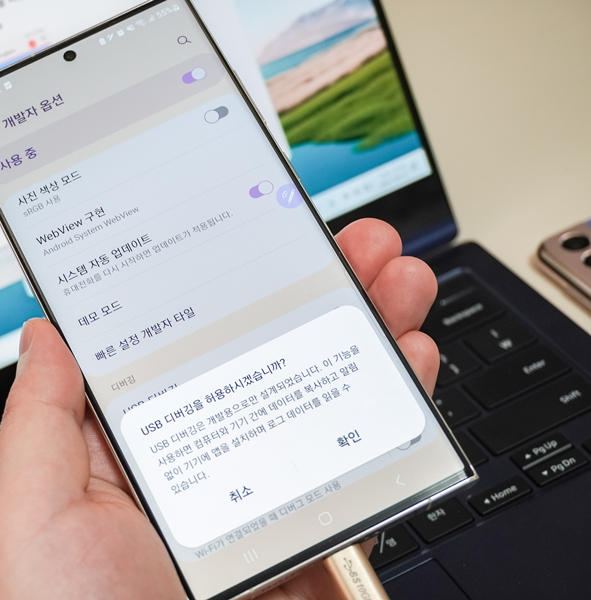
개발자 옵션에서 USB 디버깅을 활성화를 해주시면 되겠습니다.
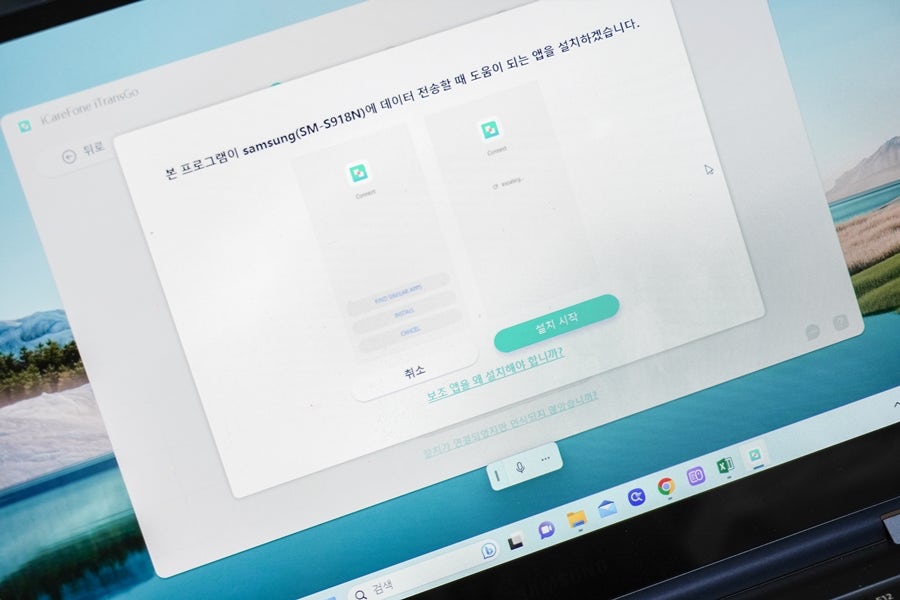
위 화면에서 설치시작을 눌러주시고요.
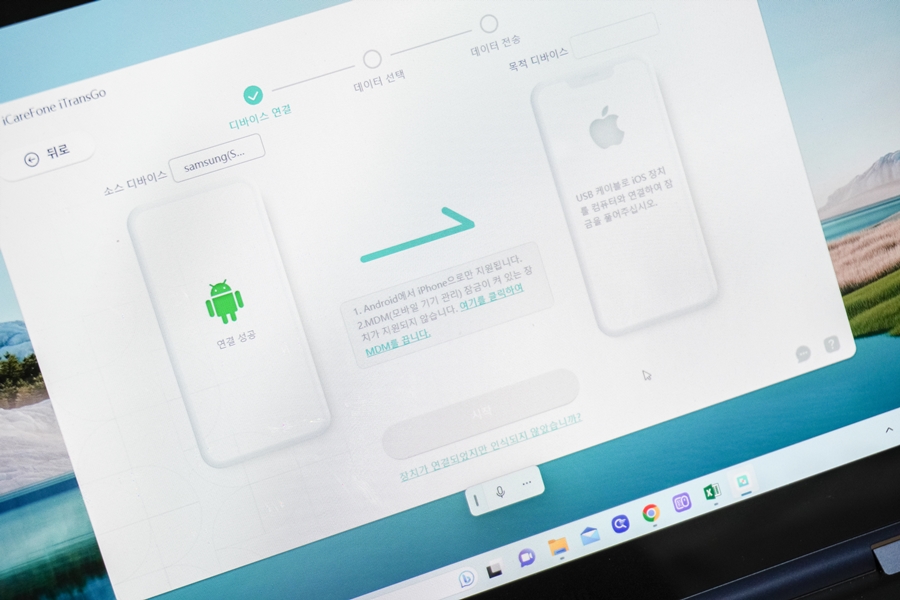
위와 같이 안드로이드 갤럭시 스마트폰이 연결 성공한 것을 확인하실 수 있습니다.
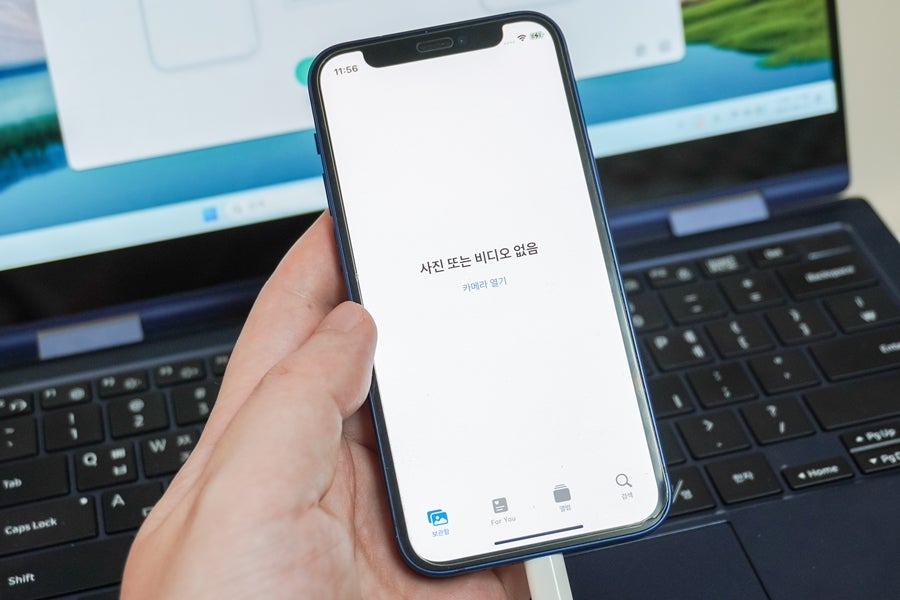
이제 아이폰 차례인데요.
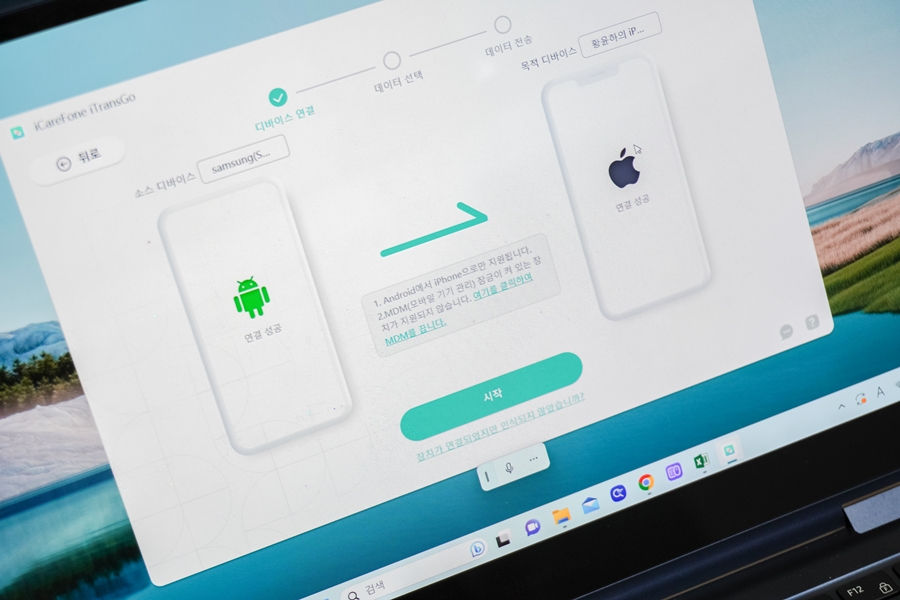
아이폰을 추가로 노트북과 연결을 해주면 위와 같이 연결성공이라고 메시지가 나오게 됩니다.
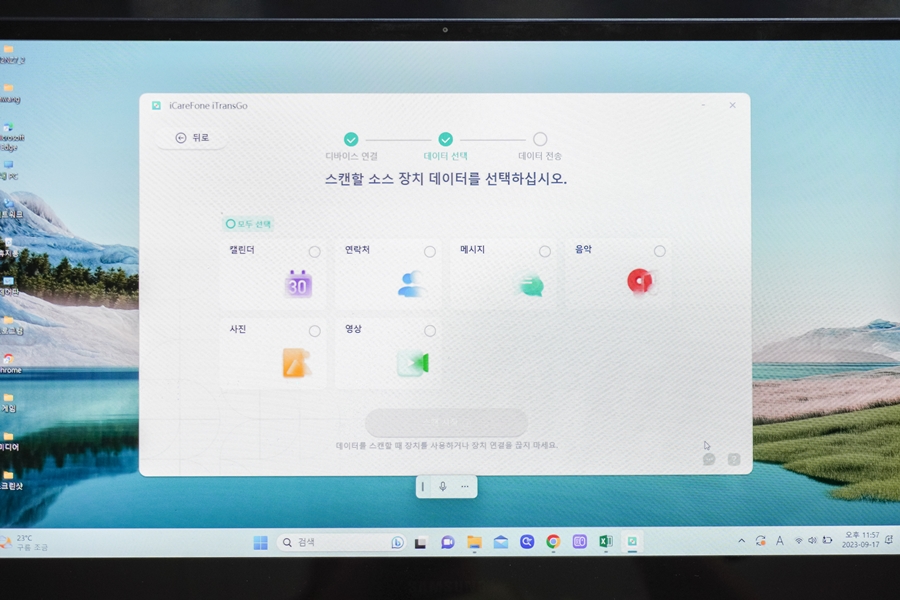
여기에서 원하는 항목을 선택을 해주세요. 캘린더, 연락처, 메시지, 음악, 사진, 영상 중 원하는 것을 선택하여 스캔할 수 있습니다.
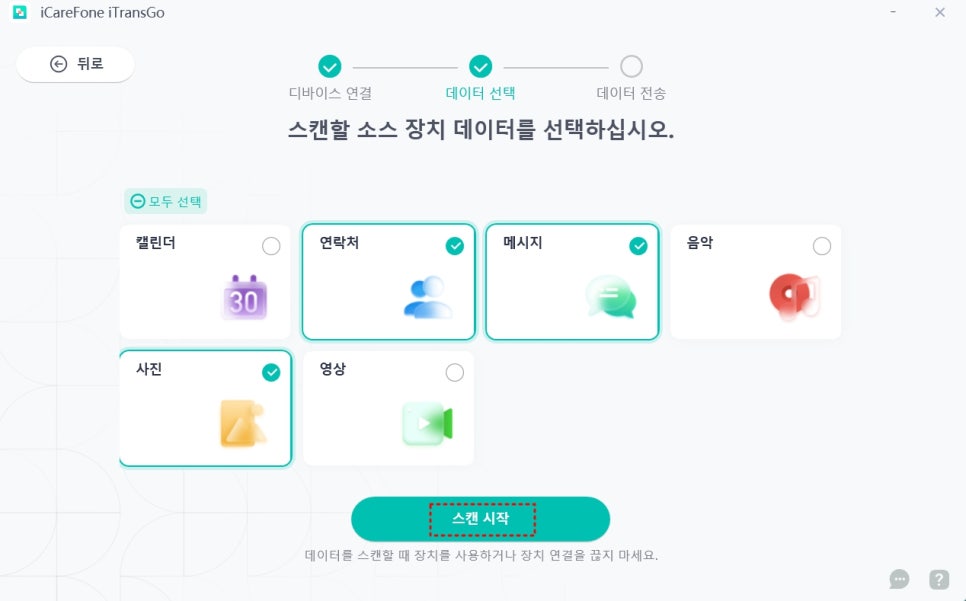
저는 연락처, 메시지, 사진을 스캔해보도록 할게요.
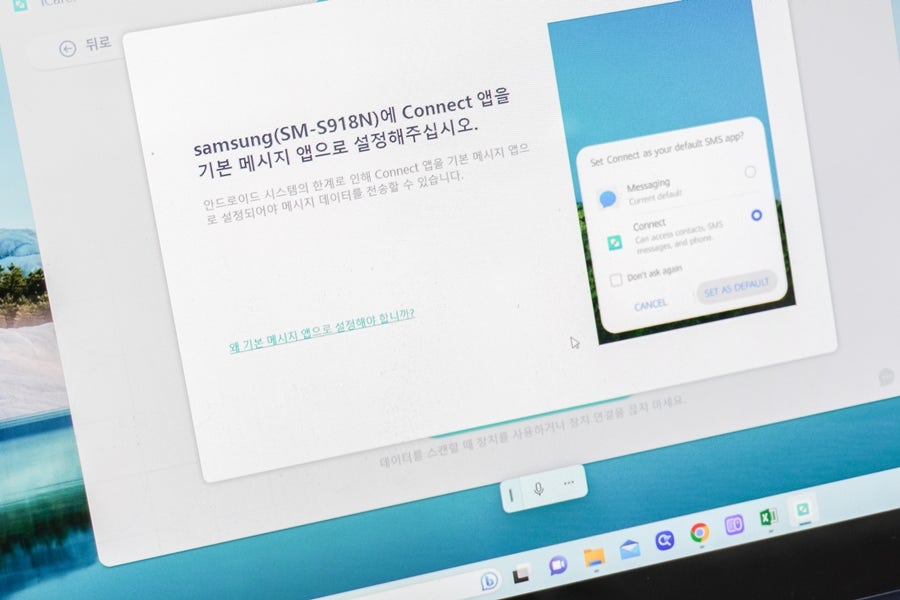
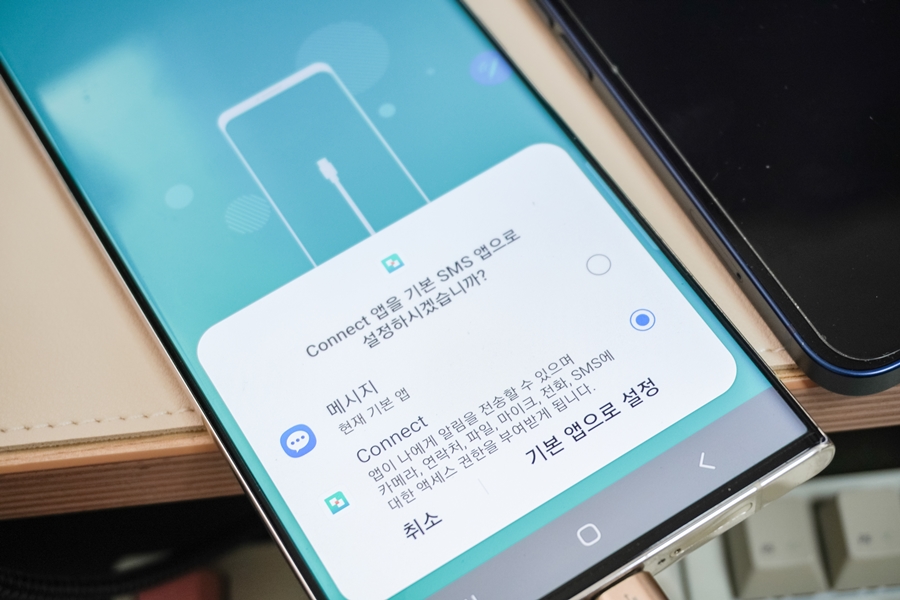
스캔하는 중에 Connect 앱을 기본 메시지 앱으로 설정할 건지 물어봅니다. 기본앱으로 설정해 주시고요. 모든 과정이 끝난 이후에는 다시 메시지를 기본앱으로 변경해주시면 됩니다.
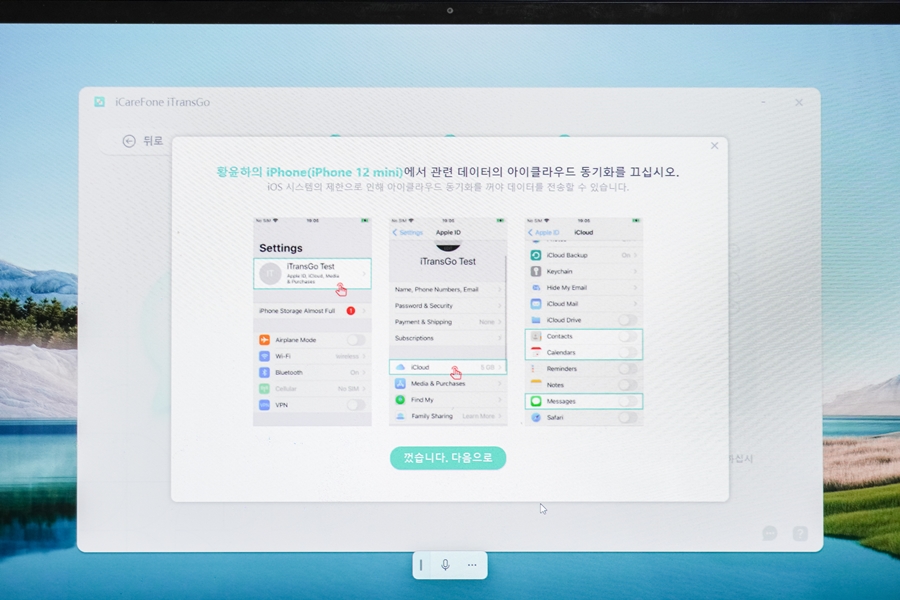
진행을 위해서는 아이클라우드 동기화를 끄셔야 됩니다.
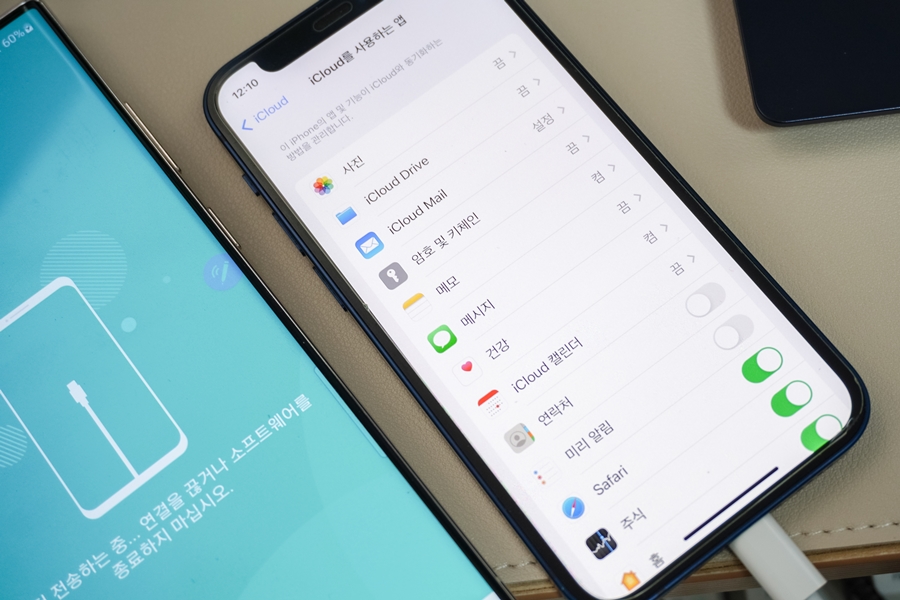
우선 아이폰의 연락처, 캘린더 등을 알려주는 데로 꺼주시고요.
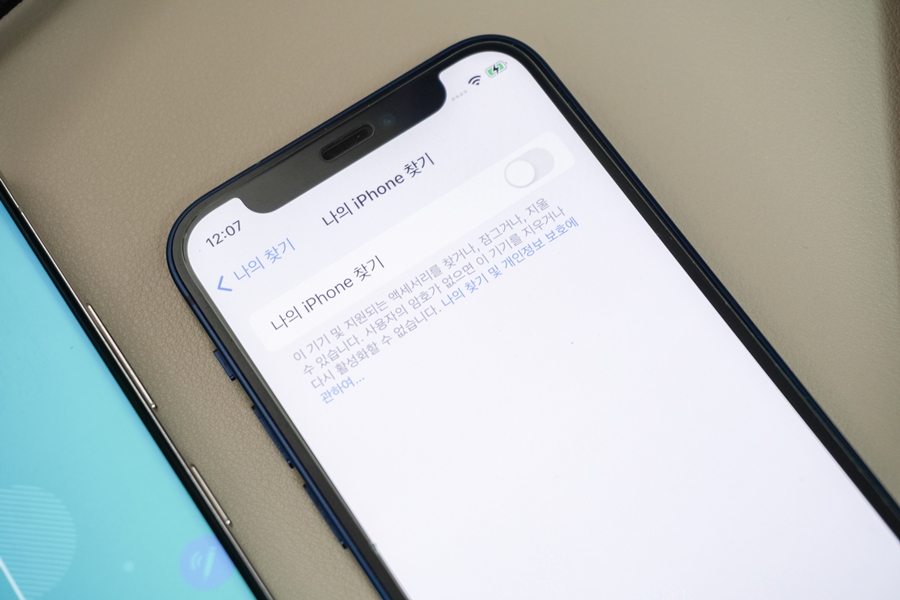
다음으로 나의 iPhone 찾기도 꺼주셔야 됩니다.
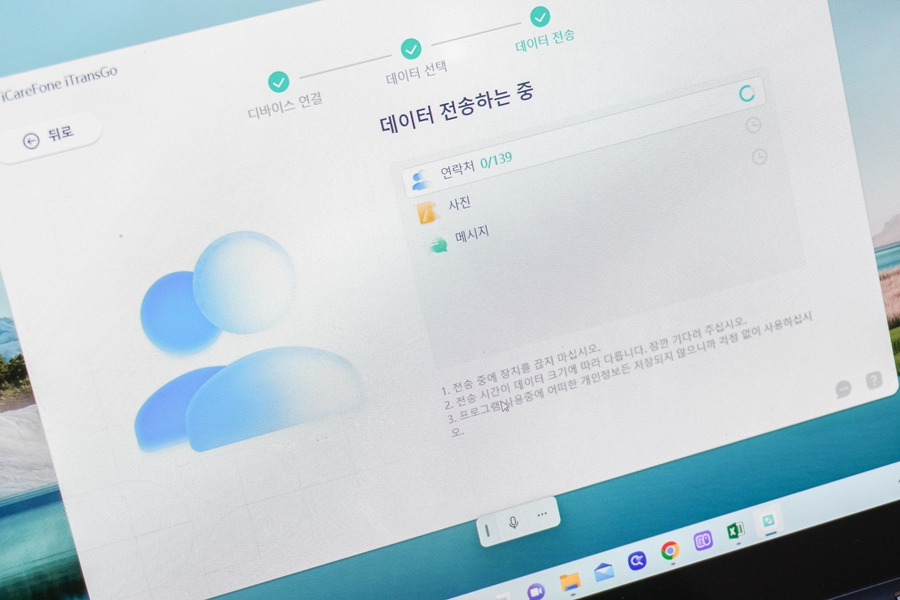
모두 꺼주고 스캔한 데이터를 전송하기 눌러주시면 정상적으로 진행됩니다.
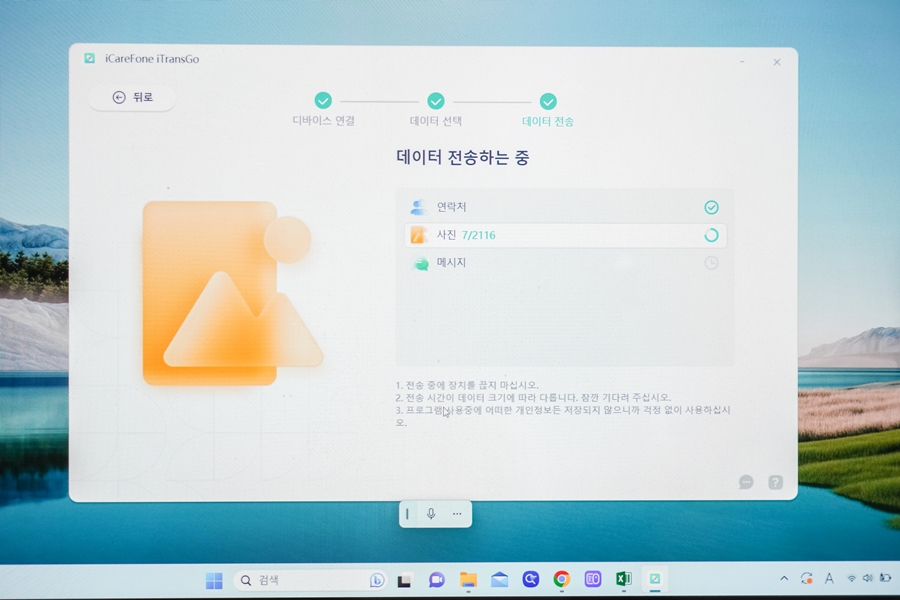
위와 같이 데이터 전송하는 중이라고 나오고 있죠.
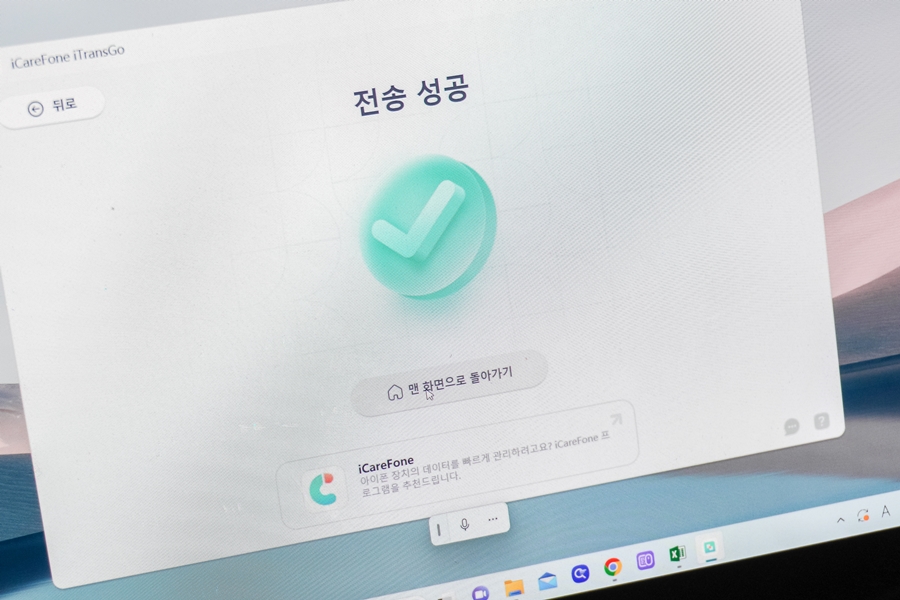
문자메시지나 캘린더 등 데이터가 적은 경우 빠르게 진행되고, 만약 데이터가 큰 영상이나 사진 파일등이 다량 있으면 시간이 조금 소요됩니다.
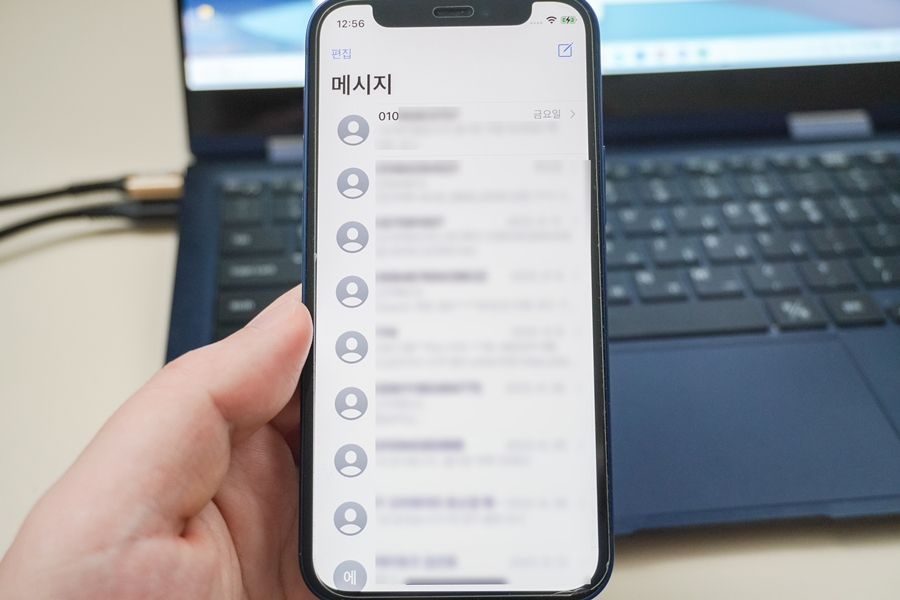
위와 같이 메시지도 잘 옮겨진 것을 확인할 수 있습니다.
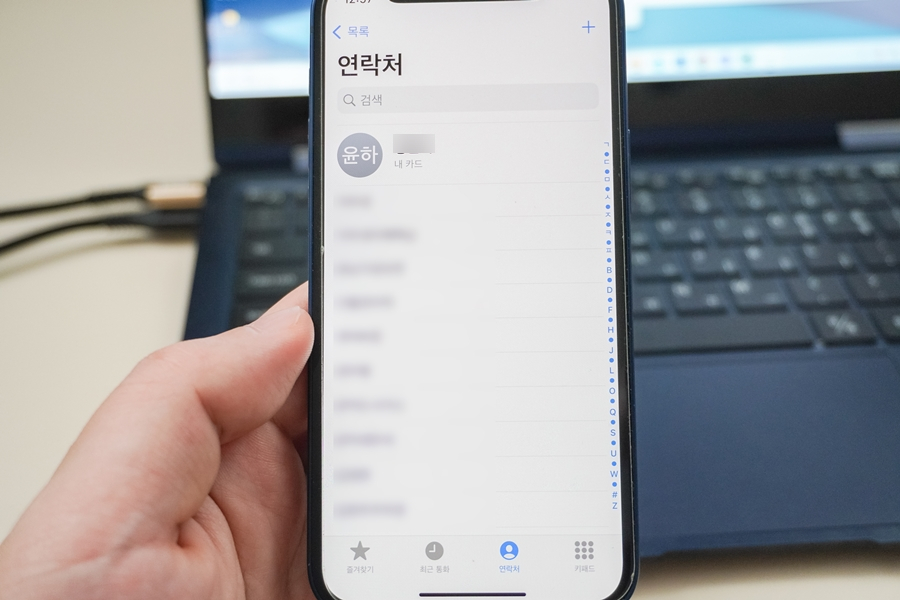
연락처 또한 정상적으로 옮겨졌고요.
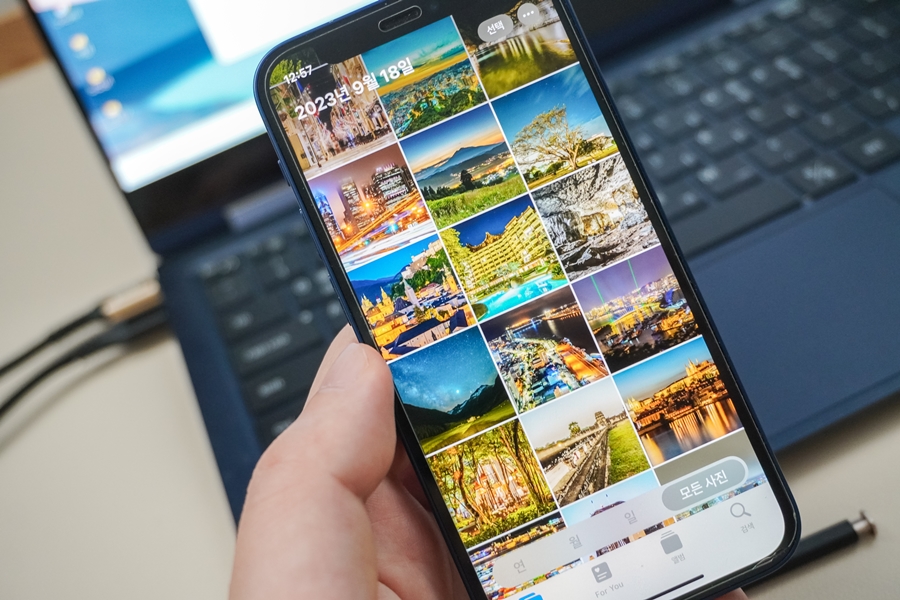
사진파일들도 정상적으로 옮겨졌습니다.
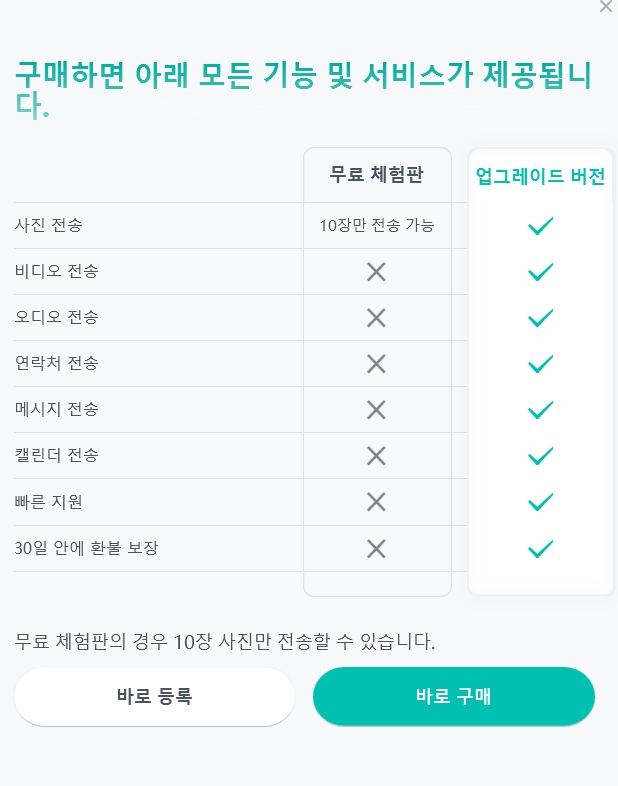
참고로 무료버전에서도 되는지 체크해 보실 수 있으니 사전에 되는지 먼저 확인 후 구매하셔도 됩니다. 무료 체험판에서는 사진 10장까지 전송이 가능하다고 되어 있네요. 이번 글에서는 iCareFone iTransGo라는 프로그램을 소개 드려보았습니다. 휴대폰기기변경 후 갤럭시의 데이터를 아이폰으로 옮겨줄 수 있는 프로그램이라고 보시면 될 것 같습니다. 그럼 이번 글은 여기에서 마치도록 할게요. 감사합니다 :)

Tenorshare iCareFone iTransGo 소프트웨어는 안드로이드와 아이폰 사이에 사진, 연락처, 동영상, 메모, 메시지 등과 같은 데이터를 전송하는 데 도와줍니다.
bit.ly
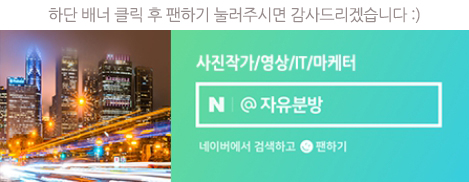
<본 포스팅은 해당 업체로부터 소정의 원고료를 지원받아 작성되었습니다>